2020-03-02 18:00:13
如何录制课程作为线上教学?2020年注定成为不平凡的一年,很多学校以及培训机构为了积极响应政府的号召,延期了开学的时间。然而,为了弥补课程“落后”,部分学校采取了录制课程作为线上教学的方式。那么,如何录制课程作为线上教学呢?其实方法很简单,这里为大家分享嗨格式录屏大师的录制方法,一起来看下吧。

准备材料:电脑、需要录制的课程、嗨格式录屏大师软件
在分享录制课程作为线上教程的方法之前,先为大家介绍一下嗨格式录屏大师这款软件。它是一款集电脑屏幕录制、音画同步录制、娱乐游戏、在线课程等功能于一体的高清视频录制软件。软件支持游戏模式、全屏录制、区域录制、摄像头录制等录制模式。同时,软件具有简单易用、灵活快捷、高清录制、一键导出等特色,非常适合电脑小白。

录制课程作为线上教学的方法:
步骤一:获取软件,选择录屏模式
首先,您可以百度“嗨格式录屏大师官网”获取软件进行安装。之后,进入到软件当中,选择录屏模式。目前嗨格式录屏大师有五大录屏模式。包括:全屏录制、区域录制、摄像头录制、游戏模式和录音模式。一般情况下,录制课程选择“全屏录制”模式。如果您只需要录制部分区域或者手机竖版视频,可以直接选择“区域录制”模式。
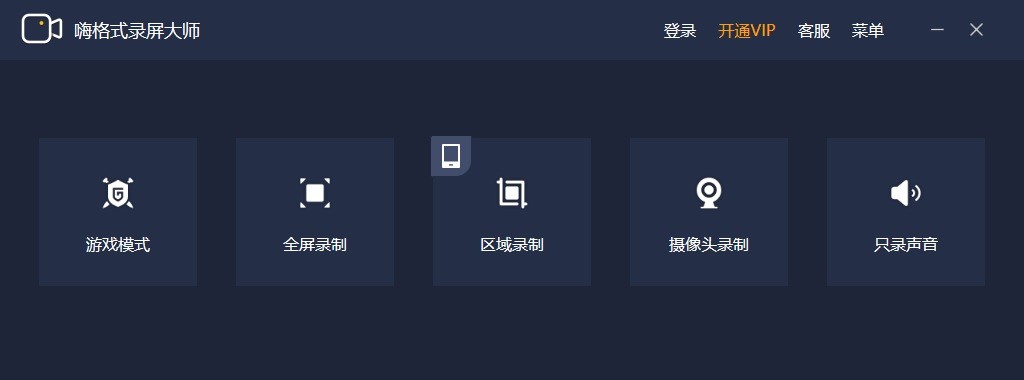
步骤二:参数设置
1、视频参数设置
根据自身需求,对视频参数进行设置。设置的内容包括:视频格式、视频清晰度、视频帧率、声音来源、定时计划录制、鼠标指针、摄像头开关等等。
2、视频文件保存路径设置
根据需要录制的课程时长,对视频文件保存路径进行设置。这里提醒大家,要确保所选视频文件保存目录空间大小充足,避免录制的过程当中出现错误,以确保录制课程作为线上教学的稳定性。
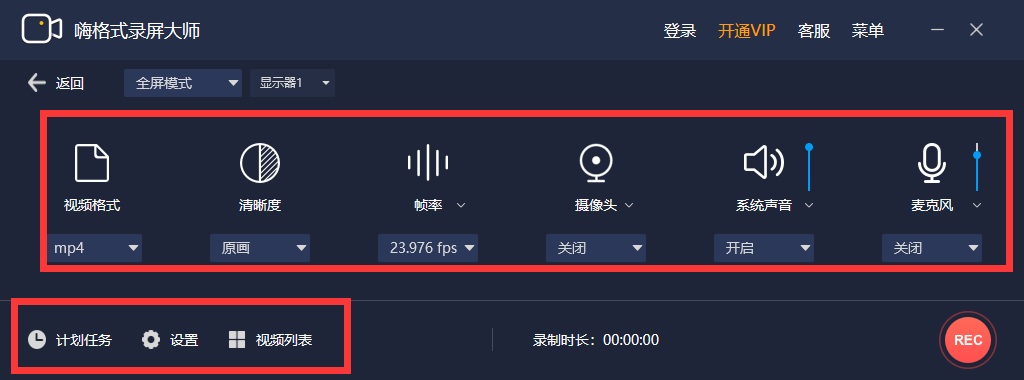
步骤三:检查设置,开始录制
设置全部完成之后,需要对上述操作进行检查。确认无误后,打开需要录制的课程,并点击“开始录制”按钮即可。录制完成之后,点击“停止录制”按钮即可一键保存录制的视频文件。
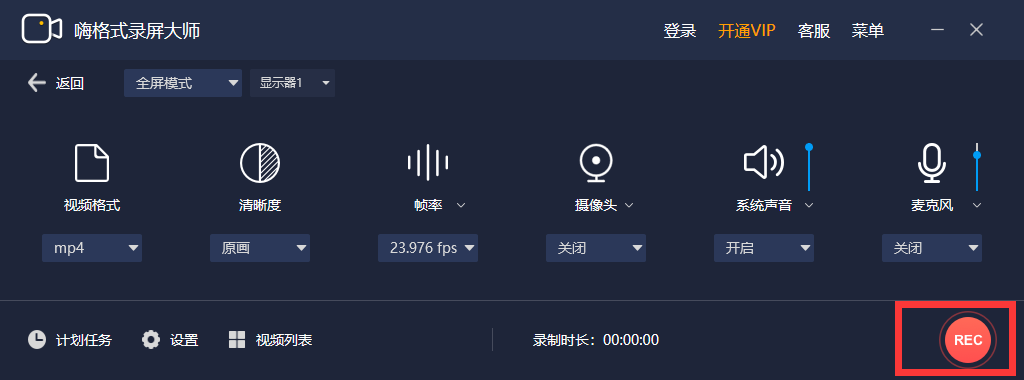
步骤四:视频剪辑
最后,如果您还需要对录制的视频文件进行剪辑(主要剪去片头和片尾多余的部分),还可以点击软件界面左下方“视频列表”。然后选中需要剪辑的视频文件,点击右侧“编辑”按钮即可。
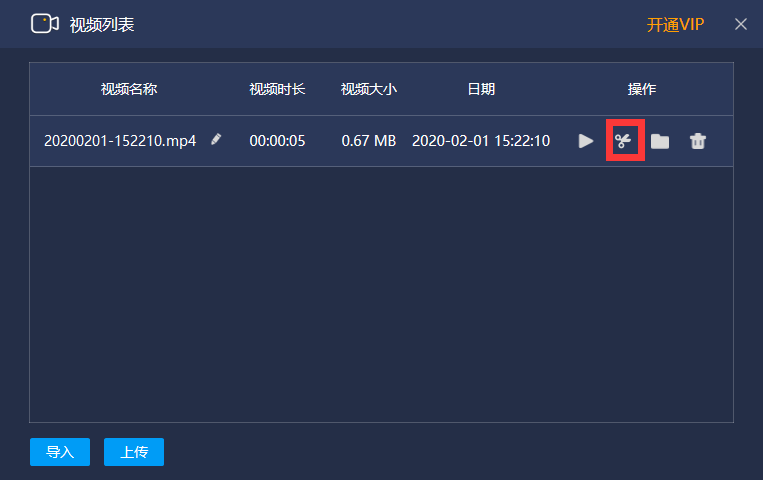
以上就是小编为大家分享的嗨格式录屏大师录制课程作为线上教学的方法了,如果您也有类似的需求,不妨参照上述方法进行尝试。温馨提示:如果您在使用嗨格式录屏大师软件的过程当中遇到问题,请及时与我们联系,祝您录屏愉快~